temos duas imagens:
 vamos supor que nessa imagem acima, eu queira colocar nos olhos a seguinte imagem
vamos supor que nessa imagem acima, eu queira colocar nos olhos a seguinte imagem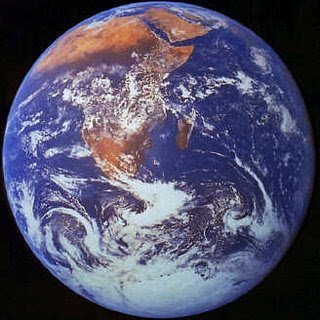 Eu abro o photoshop e carrego a primeira imagem com file>open
Eu abro o photoshop e carrego a primeira imagem com file>opendepois abro a segunda foto com o mesmo file>open
com a segunda aberta, eu faço no menú Select>all ou pressiono no teclado CTRL+A
agora no mesmo menú, eu faço Edit>cut (editar>recortar) ou pressiono CTRL+X
Nesse momento essa imagem some, mas isso não é problema.
Agora, eu vou no alto da página e clico no "X" para fechar essa imagem e respondo NO para a pergunta que ele fizer, mas cuidado porque no canto direito tem dois "X". O decima pertence ao photoshop e o debaixo pertence à imagem. É justamente no da imagem que eu clico.
Nesse momento aparece a outra imagem, ou seja, os olhos.
Agora eu faço no Menú Edit>Past (Editar>colar) ou no teclado CTRL+V.
Agora aparecem as duas ao mesmo tempo.
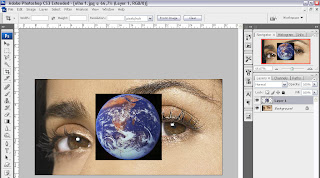 Repare que ele cola a imagem e automáticamente coloca essa imagem em uma nova layer.
Repare que ele cola a imagem e automáticamente coloca essa imagem em uma nova layer.Agora eu clico na ferramente Move Tool e marco no alto da tela onde está escrito Show Transfrom Control (claro que se já estiver marcado não precisa).
Note que aparecem quadradinhos na imagem.
Agora eu posiciono o cursor bem em cima de UM DOS QUATRO QUADRADINHOS EXISTENTES NOS CANTOS DA IMAGEM, mantenho ali, pressiono a tecla SHIFT, mantenho pressionada e pressiono a tecla ALT. Com as duas pressionada eu clico com o botão esquerdo do mouse, mantenho também pressionado e vou arrastando para o centro da imagem até que o Globo fique em um tamanho parecido com o do olho.
Após isso, eu primeiro solto o mouse e depois as duas teclas.
Agora, simplesmente arrasto o Globo para cima do olho.
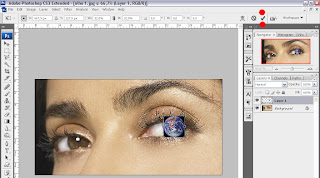 Agora, na paleta das layer, eu clico na seta referente aos Blend Modes
Agora, na paleta das layer, eu clico na seta referente aos Blend Modese escolho e clico no modo SCREEN.
Note a diferença do Globo.
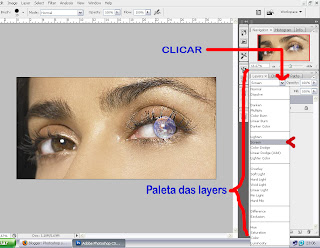 Agora, no menú principal eu clico em Layer>duplicate Layer para duplicar a layer do Globo.
Agora, no menú principal eu clico em Layer>duplicate Layer para duplicar a layer do Globo.Com a Move Tool, eu clico em cima do Globo, seguro e arrasto para o outro olho.
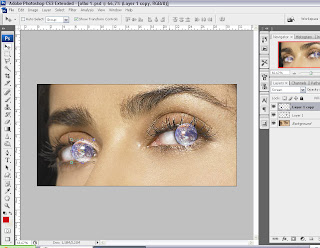 Agora, no teclado eu pressiono a tecla CTRL mantenho pressionada e pressiono também a tecla "E". Isso juntará essas duas layers em uma só.
Agora, no teclado eu pressiono a tecla CTRL mantenho pressionada e pressiono também a tecla "E". Isso juntará essas duas layers em uma só.CTRL+E faz com que uma layer ativa seja juntada, fundida com a layer que estiver embaixo.
Agora que as layers estão juntas em um só local, basta apagar no GLOBO oque está sobrando nos olhos. Para fazer isso, eu seleciono a ferramenta Eraser Tool (borracha_Letra "E" no teclado). No alto, seleciono o Brush 45 e defino a opacidade em 100%. Se tiver dificuldade de apagar, lembre-se que do lado direito e no alto da tela, você pode aumentar ou diminuir o ZOOm da imagem para que fique melhor e dê mais precisão.
Pronto,
minha imagem ficou assim:

Um detalhe interessante e que pode ser testado, é o seguinte:
Dentro dos Blend Modes, existem outras opções que você pode testar. Para não ter que ficar clicando um por um, faça o seguinte:
Clique na seta e selecione o último que é o Luminosity, agora, no teclado, com a tecla que aponta para cima (normalmente essa tecla está do lado direito do teclado e ao lado dos números) você pode calmamente ir passando de um para outro e ir testando todos.
Fazendo isso, você verá que cada um dá um efeito diferente.
Para esse trabalho, os mais indicados são:
Exclusion
Soft Light
Overlay
Lighter Color
Linear Dodge
Screen
Lighten

Nenhum comentário:
Postar um comentário